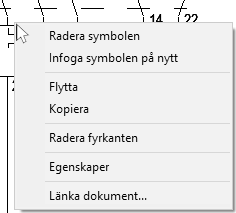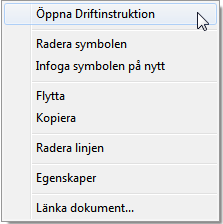|
Knapparnas betydelseDet finns ett par grundläggande sätt som knapparna används på i CAD-programmet. Värt att notera är att musknapparna alltid ska klickas. Det finns inget tillfälle då du håller ned en musknapp och flyttar på musen. Vänster musknappVänster musknapp används för att ange punkter/koordinater, välja objekt och liknande. Om du ska peka på något så är det alltid vänster musknapp du ska använda. Om inget kommando är aktivt används vänster musknapp i FastEL för att navigera med en aktiv korsreferens. Du ser att referensen är aktiv genom att markören byter form till en hand när den passerar över korsreferenser. Om det inte finns någon aktiv korsreferens under markören kommer vänster musknapp att upprepa senaste kommandot (precis som höger musknapp gör). Höger musknappHöger musknapp används allmänt för att godkänna och bekräfta saker. Om du ska slutföra ett kommando så är det nästan alltid höger musknapp som används. Det spelar ingen roll var på ritytan du klickar när du trycker på höger musknapp. När en fråga ställs på kommandoraden så visas ofta ett förval inom klamrar [förval]. Det är detta förval du godkänner med höger musknapp.
Höger musknapp får också betydelsen gå vidare eller gör klart. Om du till exempel ska flytta något så avslutas valproceduren med höger musknapp. HögerklicksmenyerOm inget kommando finns aktivt så finns två möjligheter när man klickar på höger musknapp:
Kommandoraden börjar med "Command" när inget kommando igång. Inom hakar visas senaste använda kommando.
Vilka val som visas på högerklicksmenyn beror på vad man klickar på. I de flesta fall finns möjlighet att radera, flytta och kopiera det man klickar på. Till det kommer ett antal val som är beroende av det man klickar på:
Länka dokumentWord- ,PDF-dokument, bilder och ritningsfiler kan länkas till en symbol. Länk till en kretsschemaritning med flera blad kan också välja sida i ritningsfilen. Du kan sedan öppna dokumentet med ett högerklick på symbolen. Esc-knappenEscape-knappen används alltid för att avbryta kommandon. Den aktuella operationen avbryts utan att utföra någonting. I vissa lägen kan du behöva trycka flera gånger på Esc om flera olika operationer är aktiva. Enter-knappenEnter-knappen fungerar precis som höger musknapp. Bortsett från dialogrutor som kommer upp kan du använda höger musknapp och Enter på exakt samma sätt. MellanslagI många fall fungerar även mellanslag på samma sätt som höger musknapp och Enter. Enda undantaget är när programmet frågar efter en text (den kan ju innehålla mellanslag). Ctrl och ShiftOfta kan du få fram extra funktioner genom att hålla ner Ctrl- och/eller Shift-tangenterna. Detta står i så fall på kommandoraden som ett tips. Där kan också förekomma andra tangenter. Tänk då på att det bara är Ctrl och Shift man håller ner, alla andra trycker man på en gång för att sätta på eller stänga av en funktion.
| |||||||||||||||||||||||||||||
|
Saknar du någon information på den här sidan? Skicka gärna ett mejl till support@pkdata.se. |